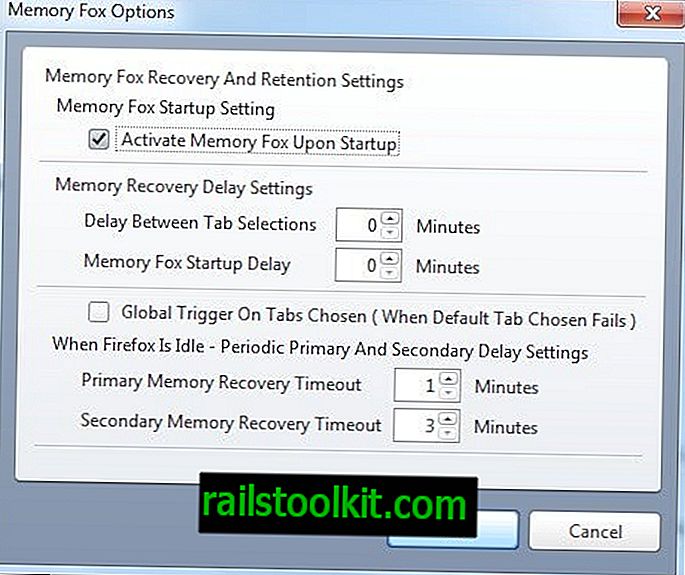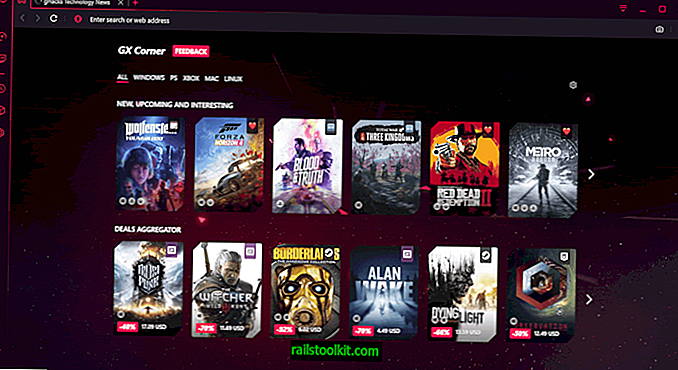YouTube에는 많은 단점이 있지만 대부분의 문제에 대한 해결 방법이 많이 있습니다. 애드온 덕분에 대부분이 가능합니다.
오늘은 YouTube 인핸서를 살펴 보겠습니다. Firefox 및 Chrome 용 애드온으로 스트리밍 서비스 경험 방식을 바꿀 수 있습니다.
확장 기능은 더 나은 재생 제어, 광고 제거 및 플레이어 분리 및 고정 옵션을 포함하여 많은 기능을 추가합니다.
도움말 : YouTube에서 고르지 못한 비디오 재생 수정에 대한 가이드를 확인하십시오.
YouTube 인핸서

애드온을 설치할 때 설정 페이지 (및 도움말 페이지?)가 열립니다. 툴바 아이콘에서 언제든지 설정에 액세스 할 수 있습니다. 다양한 옵션이 있으며 여기서 가장 중요한 옵션에 대해 설명합니다.
YouTube 용 Enhancer는 모든 YouTube 페이지에 툴바를 표시하며 비디오 플레이어를 제어 할 수있는 몇 가지 버튼이 있습니다. 애드온의 설정 페이지를 사용하여 도구 모음에 나타나는 버튼을 활성화 / 비활성화 할 수 있습니다.

광고 제거 버튼은 비디오에서 광고를 비활성화합니다.
Ublock Origin 또는 다른 콘텐츠 차단기를 사용하는 경우 광고가 이미 처리되었으므로이 설정을 무시하십시오.
즐겨 찾는 채널을 지원하려면 채널에서 YouTube 수익 창출 옵션을 사용하는 경우 광고가 표시되도록 화이트리스트에 추가 할 수 있습니다.
영화 릴 아이콘은 영화 모드를 활성화하고 화살표 아이콘은 비디오 플레이어 크기를 조정하는 데 사용됩니다.

비디오 플레이어 분리
이것은 Enhancer에서 최고의 기능 중 하나입니다. "비디오 플레이어 분리"옵션 (2 개의 사각형이있는 아이콘)은 비디오 플레이어를 별도의 창에서 엽니 다. 팝업 플레이어에서 비디오를 보면서 페이지를 스크롤 할 수 있지만 창 내부를 클릭하면 팝업 플레이어가 배경으로 이동합니다.
다른 Windows (다른 Firefox 창 포함)에서 고정 상태로 유지하려면 타사 응용 프로그램 인 AutoHotKey를 사용하여 스크립트를 실행해야합니다. 이것은 추가 기능의 결함이 아니라 확장 기능의 한계 때문입니다. 고정 된 플레이어의 크기와 위치도 사용자 지정할 수 있습니다.
(Firefox 사용자는 더 나은 옵션을 보려면 닫기 단어 섹션을 참조하십시오.)
볼륨 부스터
이 옵션을 사용하면 다른 기능 (재생 속도 제어)이 비활성화되므로 기본적으로이 옵션은 비활성화되어 있습니다. 그러나 오디오 레벨이 낮은 비디오를 시청하거나 마우스 휠을 사용하여 볼륨을 변경하는 데 익숙한 경우 볼륨 부스터를 사용하면 많은 비용이 들지 않습니다.
테마
Enhancer에는 YouTube 웹 사이트의 모양을 변경할 수있는 다양한 내장 테마가 있습니다. 사용자 정의 CSS 테마를 사용할 수도 있습니다. 애드온에 스크립트를 붙여 넣기 만하면됩니다.
비디오 플레이어도 테마가 될 수 있지만 시네마 모드에서만 작동합니다. 이렇게하려면 팔레트에서 색상을 선택하고 불투명도를 설정하십시오.
자동 비디오 설정
YouTube에서 비디오가 재생되는 기본 재생, 볼륨 및 해상도를 설정할 수 있습니다. 실제로 두 번째, 세 번째 및 네 번째 해상도 선택을 설정할 수 있으며 확장 프로그램은 우선 순위에 따라 사용 가능한 첫 번째를 선택합니다.
애드온은 비디오에서 모든 주석을 선택적으로 제거 할 수 있습니다. 설정 페이지에서 추가 기능을 설정하여 영화관 모드를 활성화하고 비디오 설명을 확장하고 최근 설명의 주석을 정렬 할 수 있습니다.
이 설정은 일단 설정되면 모두 자동으로 수행됩니다. 확장 프로그램 설정에서 사용하도록 설정 한 후에는 수행 할 작업이 없습니다.
맞춤 스크립트
애드온은 YouTube가로드 될 때 실행할 사용자 정의 Javascript를 지원합니다. 이것은 확장 기능의 고급 기능이며 YouTube에서 기능을 더 추가하거나 변경하려는 소수의 사용자에게만 유용합니다.
다른 옵션
루프 모드를 사용하여 동일한 비디오를 끝없이 재생할 수 있습니다. 귀 벌레가 있다면 유용합니다 (음악적 종류). YouTube 용 Enhancer를 사용하여 가우시안 블러, 밝기, 블러, 대비, 회색조, 색조 회전, 색상 반전, 채도 및 세피아 필터를 설정할 수 있습니다.
팁 : 필터에 액세스하려면 필터 버튼을 마우스 오른쪽 버튼으로 클릭해야합니다.
키보드 단축키 및 마우스 휠
탭 / 비디오 플레이어가 활성화되어있는 동안 비디오를 재생 / 일시 정지하려면 스페이스를 누를 수 있습니다. 위 / 아래 화살표 키를 사용하여 볼륨을 높이거나 낮추고 왼쪽 / 오른쪽 화살표 키 또는 "J"및 "I"를 사용하여 되감기 / 빨리 감기를합니다. 공식 지원 포털에는 Enhancer와 함께 작동하는 모든 바로 가기 (여기에 나열하기에는 너무 많은 항목)가 나열되어 있습니다.
비디오 속도를 변경하려면 마우스 휠을 사용하는 동안 Ctrl 키를 누르십시오. 0.1 배속 및 100 배 이상으로 재생할 수 있습니다. 오디오 컨트롤은 기본적으로 활성화되어 있지 않습니다. 따라서 마우스 휠을 사용하여 볼륨을 빠르게 변경하려면 "마우스 휠을 사용하여 볼륨 레벨을 제어합니다 ..."옵션을 확인해야합니다.
닫는 단어
인핸서는 실제로 훌륭하며 YouTube에 기본적으로 있어야 할 기능이 있다고 생각합니다.
Mozilla는 비디오의 Picture-in-Picture 지원을위한 내장 옵션을 개발 중입니다. 원래 Firefox 68에 포함될 계획 이었지만 Mozilla 엔지니어는 가까운 미래에 Beta / Developer Editions and Nightly에 남아 있음을 확인했습니다. about : config에서 수동으로 활성화 할 수 있습니다.
Firefox에서 Picture in Picture 모드를 활성화하는 방법
Firefox 68 이상인 경우 다음 키를 검색하여 true로 설정할 수 있습니다.
media.videocontrols.picture-in-picture.enabled
media.videocontrols.picture-in-picture.video-toggle.enabled
media.videocontrols.picture-in-picture.video-toggle.flyout 지원
Firefox의 PiP 모드는 Twitch와 같은 다른 사이트에서도 작동합니다.
도움말 : 경험을 향상시키는 다른 YouTube 추가 기능을 확인할 수 있습니다. 시작으로 이리듐의 리뷰를 확인하십시오.
이제 어떤 YouTube 추가 기능을 사용하십니까?